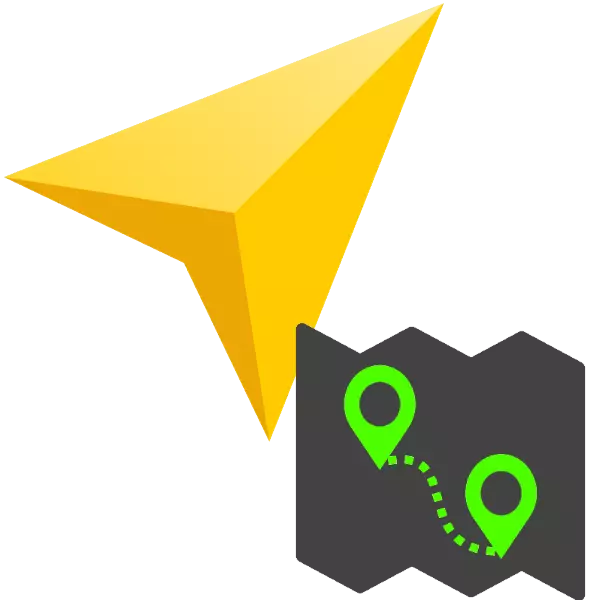
જીપીએસ નેવિગેટરના મુખ્ય કાર્યોમાંના એક એ નકશા પર ચોક્કસ સ્થાન પર મૂકે છે. આજે આપણે યાન્ડેક્સ માટે આ પ્રક્રિયા વિશે જણાવવા માંગીએ છીએ. નેવિગેટર એપ્લિકેશન.
અમે યાન્ડેક્સમાં રૂટનો ઉપયોગ કરીએ છીએ. નેવિગેટર
એપ્લિકેશનમાં વિચારણા હેઠળ, માર્ગ પૂરતો સરળ છે. આ એન્ડ્રોઇડ અને આઇઓએસ માટે સમાન ત્રણ અલગ અલગ રીતે કરી શકાય છે.વિકલ્પ 1: વૉઇસ સહાયક
- પ્રથમ અને સરળ - બિલ્ટ-ઇન સહાયક સહાયક એલિસ દ્વારા વૉઇસ શોધનો ઉપયોગ કરો. આ કરવા માટે, ફક્ત માઇક્રોફોન બટન પર ક્લિક કરો.
- જ્યારે ઇનપુટ વિંડો દેખાય છે, ત્યારે શબ્દસમૂહ મૂકો:
માર્ગને * ઑબ્જેક્ટ નામ પર મૂકો *
- આગળ, તે ફક્ત રાહ જોવામાં આવે ત્યાં સુધી રાહ જોવી રહે છે જ્યાં સુધી સહાયક વિશ્લેષણ કરે ત્યાં સુધી, અને "ગયા" પર ક્લિક કરો.
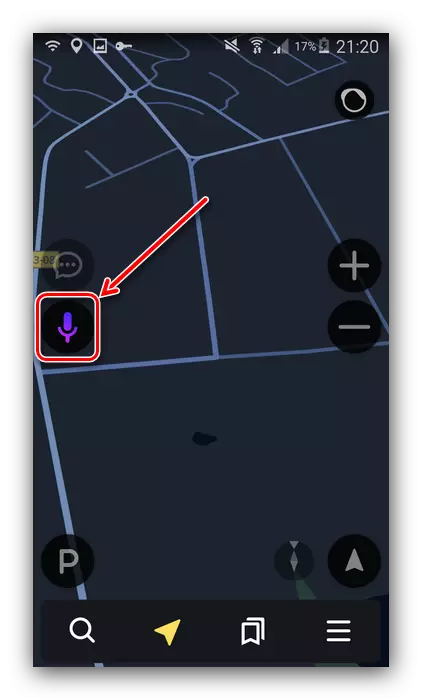
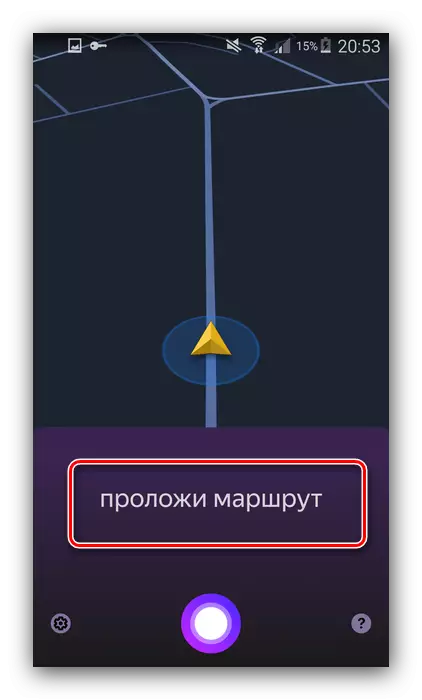

વિકલ્પ 2: ટેક્સ્ટ શોધ
બીજો વિકલ્પ પણ ખૂબ સરળ છે - "શોધ" સક્રિય થવો જોઈએ.
- બૃહદદર્શક ગ્લાસની છબી સાથે બટનને શોધો અને તેને ટેપ કરો.
- શ્રેણીઓની સૂચિ અને ટેક્સ્ટ શોધની એક સ્ટ્રિંગ ખુલ્લી રહેશે. કેટેગરીઝમાં, તમે તે રસપ્રદ પસંદ કરી શકો છો, તેના પર ટેપ કરો અને પહેલેથી જ ત્યાં કોઈ ઑબ્જેક્ટ શોધો કે જેના પર રસ્તો નાખવો જોઈએ.
- શોધ શબ્દમાળાનો ઉપયોગ કરીને રસની સ્થિતિનું નામ દાખલ કરવું શામેલ છે.
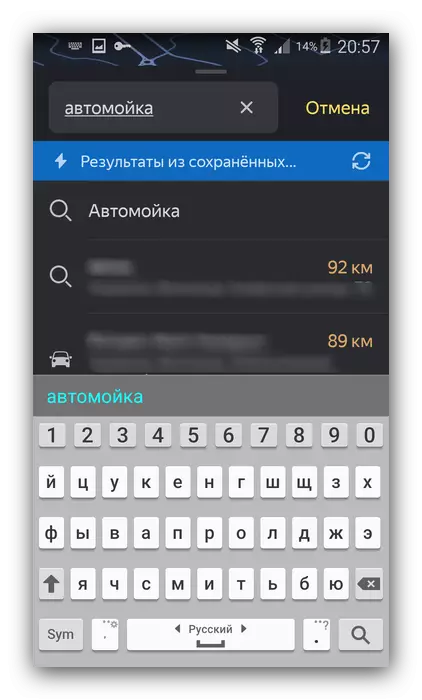
ઑબ્જેક્ટ શોધ્યા પછી, "લેટ્સ ગોઝ" બટનને ટેપ કરો અને પ્રોગ્રામ ડિસ્પ્લે તૈયાર ન થાય ત્યાં સુધી રાહ જુઓ.


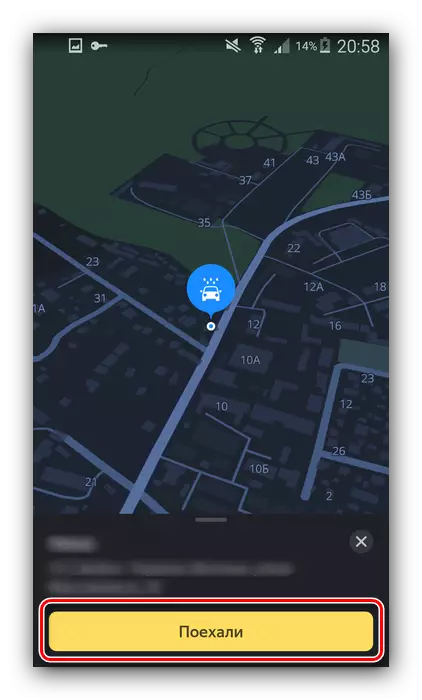
વિકલ્પ 3: મેન્યુઅલ ઇનપુટ
ઉપલબ્ધ રૂટની છેલ્લી રીત પદ્ધતિઓ મોકલવાની અને ગંતવ્ય વસ્તુઓની મેન્યુઅલ પસંદગી છે.
- નકશા પર પ્રારંભિક બિંદુનું સ્થાન શોધો અને તેના પર લાંબી ટેપ કરો. સંદર્ભ મેનૂ દેખાય છે, જેમાં "અહીંથી" બટનને સ્પર્શ કરવો જોઈએ.

માર્ગ દ્વારા, જો તે જરૂરી હોય ત્યાં થોડું ખોટું ટેપ કરે છે, તો તમે હંમેશાં નકશાને ઇચ્છિત આઇટમ પર ખસેડી શકો છો - તે સક્રિય રહે છે અને જ્યારે સંદર્ભ મેનૂ ખુલ્લું હોય છે.
- આગળ, બરાબર એ જ પદ્ધતિ, ગંતવ્ય પર મેનૂને કૉલ કરો, પરંતુ આ સમયે "ફિટ" બટન પર ક્લિક કરો.
- "ડ્રાઇવ" દબાવીને પ્રોગ્રામ શ્રેષ્ઠ પાથ બનાવે છે ત્યાં સુધી રાહ જુઓ.

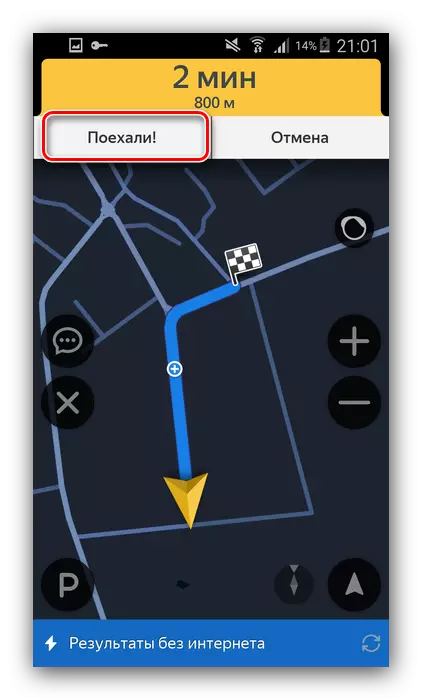
જો નેવિગેટર માર્ગ પર આગળ વધતું નથી તો શું કરવું
ક્યારેક તે થઈ શકે છે કે રસ્તો નાખ્યો છે, પરંતુ નેવિગેટર તેને દોરી જતું નથી. સમસ્યાને ઉકેલવા માટે અહીં એક ટૂંકી સૂચના છે:- સૌ પ્રથમ, જીપીએસ સક્ષમ છે કે નહીં તે તપાસો - આ મોડ્યુલને સક્રિય કર્યા વિનાની એપ્લિકેશન યોગ્ય રીતે કાર્ય કરી શકશે નહીં.
વધુ વાંચો: એન્ડ્રોઇડ અને આઇઓએસ પર જીપીએસને કેવી રીતે સક્ષમ કરવું
- તે ઇન્ટરનેટ કનેક્શનને ચકાસવા માટે પણ વર્થ છે: તેના વિના, પ્રોગ્રામ ફક્ત અંશતઃ જ કામ કરે છે, અને સંપૂર્ણ ઑફલાઇન નેવિગેશન માટે તમારે ઇચ્છિત પ્રદેશના નકશાને ડાઉનલોડ કરવાની જરૂર છે.
- જો બધું પહેલાની આઇટમ્સ સાથે ક્રમમાં છે, તો સમસ્યા એક સૉફ્ટવેર નિષ્ફળતામાં હોઈ શકે છે, જે ઉપકરણને રીબૂટ કરી શકાય છે તે દૂર કરો.
પાઠ: એન્ડ્રોઇડ અને આઇફોનને કેવી રીતે ફરીથી પ્રારંભ કરવું
નિષ્કર્ષ
જેમ તમે જોઈ શકો છો, યાન્ડેક્સનો માર્ગ બનાવો. નેવિગેટર ખૂબ જ સરળ છે. આ ઑપરેશન ત્રણ રીતે કરી શકાય છે જે વપરાશકર્તાઓની વિવિધ કેટેગરીઝ માટે યોગ્ય છે.
